Win11 23H2更新失败错误码0x80070003的解决方法
Win11 23H2正式版系统的功能深受广大用户的喜爱,所以很多用户都想把自己电脑系统升级为23H2版本。但是,部分用户却遇到了更新失败的问题,还有错误码0x80070003的提示。下面小编就给用户们分享解决Win11系统升级错误代码0x80070003的简单方法,解决后用户们即可顺利更新Win11 23H2系统。
Win11 23H2更新失败错误码0x80070003的解决方法:
1. 按住【Windows+R】键打开运行,在输入框内中输入【services.msc】,并按下回车。
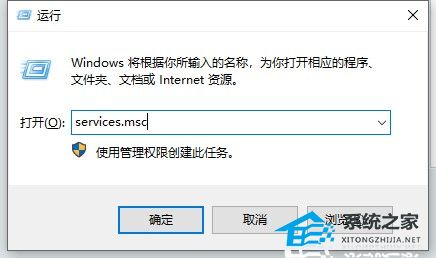
2. 找到并打开【Windows Update】服务,然后单击“停止”,再将启动类型改为“手动”。

3. 打开【C:\Windows\SoftwareDistribution】文件夹,删除【DataStore】和【Download】文件夹。
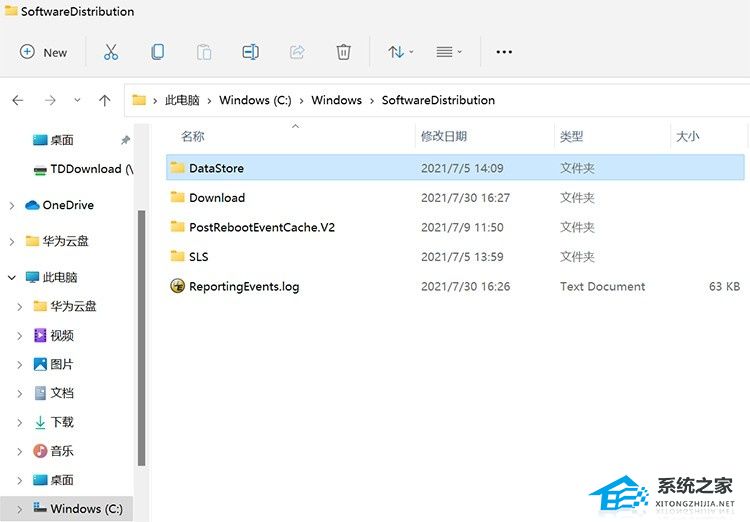
4. 打开【Windows Update】服务,然后单击“启动”,然后重启电脑即可生效。
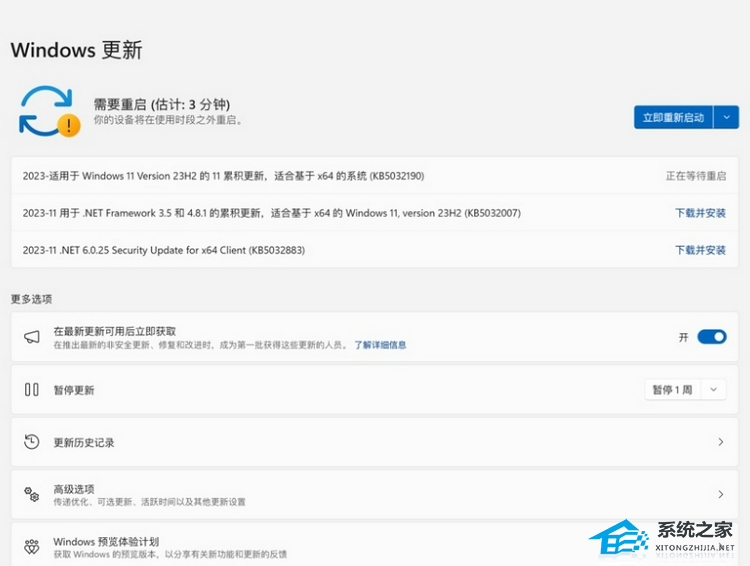
如果以上方法不能解决问题,那么可以考虑直接重装系统。
Windows11 23H2 官方正式版是微软2023年的重大更新,此次更新将包含新的人工智能驱动的 Windows Copilot 功能、重新设计的文件资源管理器、针对手写笔用户的新 Ink Anywhere 功能、对画图应用的重大改进、原生 RAR 和 7-zip 文件支持、新的音量混合器等等。

以上就是系统之家小编为你带来的关于“Win11 23H2更新失败错误码0x80070003的解决方法”的全部内容了,希望可以解决你的问题,感谢您的阅读,更多精彩内容请关注系统之家官网。
若对以上内容有疑问请联系反馈
文章价值
100
